آخرین نسخه لینوکس مینت – 21 “Vanessa” – سرانجام منتشر شد. در اینجا نحوه ارتقاء سیستم Linux Mint خود به جدیدترین نسخه آورده شده است.
نسخه جدید اصلی Linux Mint اکنون در دسترس است! لینوکس مینت 21 بر اساس اوبونتو 22.04 LTS، تغییرات و پیشرفت های اندکی را در توزیع فوق العاده لینوکس به ارمغان می آورد.
در حالی که همیشه میتوانید یک نصب تمیز انجام دهید، اگر بخواهید از پشتیبانگیری از همه فایلهای خود و نصب مجدد همه برنامههای خود جلوگیری کنید، چه؟
خوشبختانه، تیم لینوکس مینت ابزار مفیدی را برای ارتقاء از نسخه 20.3 “Una” به نسخه 21 “Vanessa” منتشر کرد. در اینجا نحوه استفاده از آن آورده شده است.
نحوه عملکرد ارتقاء لینوکس مینت
بر اساس اوبونتو LTS، لینوکس مینت تنها هر دو سال یک بار نسخه جدید اصلی را دریافت می کند و هر شش ماه یک بار به روز رسانی های جزئی منتشر می شود.
برای ارتقاء از یک نسخه اصلی به نسخه دیگر، باید درگیر آخرین نسخه مینور باشید. این بدان معنی است که کاربران فقط می توانند از 20.3 «Una» به Mint 21 “Vanessa” ارتقا دهند.
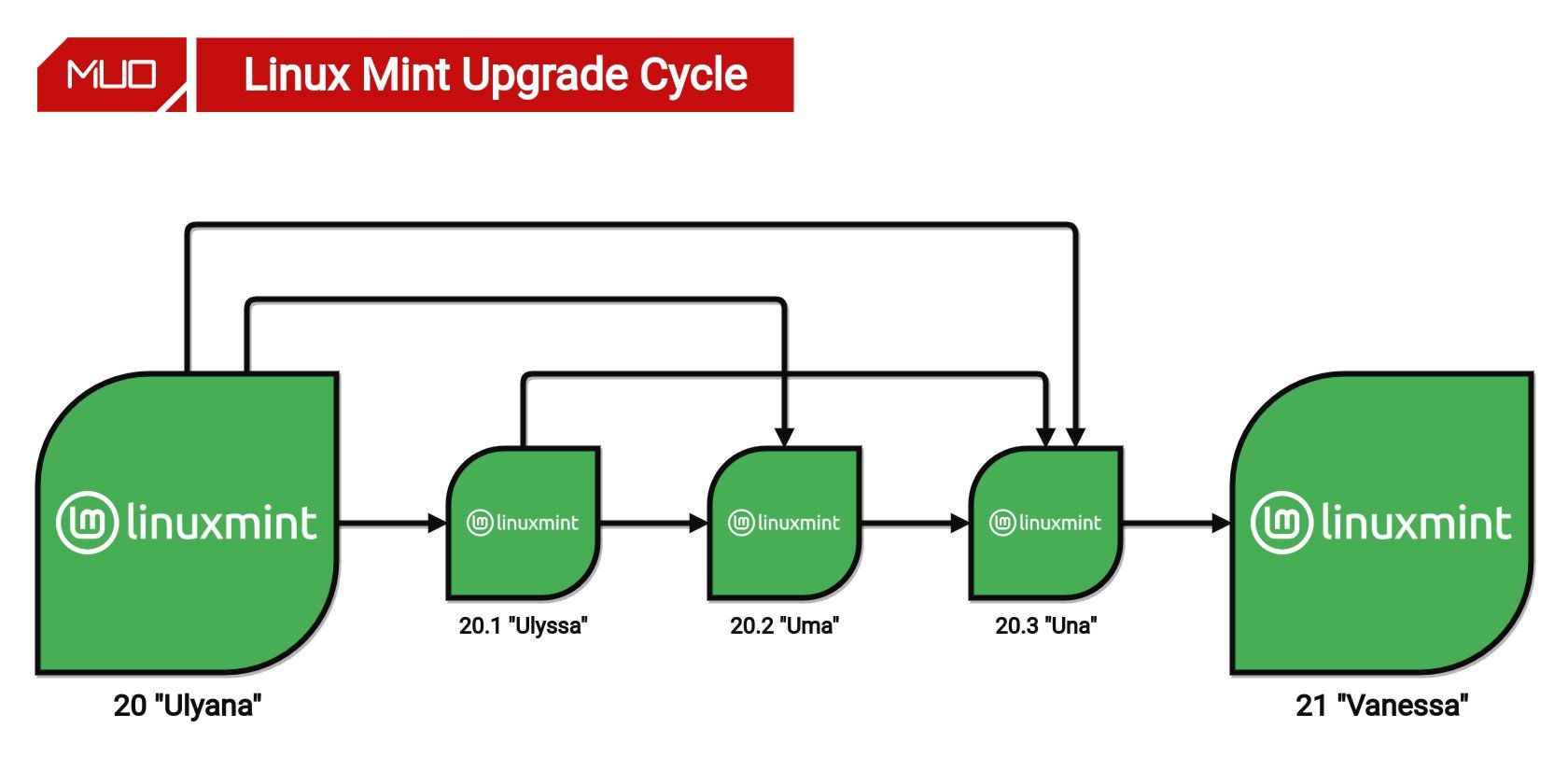
خوشبختانه، شما مجبور نیستید برای هر نسخه جزئی ارتقا دهید. به عنوان مثال، کاربران می توانند قبل از ارتقاء به 21 «ونسا» مستقیماً از نسخه 20 «Ulyana» به 20.3 «Una» ارتقا دهند.
مرحله 1: به Linux Mint 20.3 ارتقا دهید
مانند هر ارتقاء داخلی سیستم عامل، همیشه باید مطمئن شوید که آخرین به روز رسانی ها را برای نسخه فعلی خود قبل از شروع فرآیند ارتقا دارید.
- یک پنجره ترمینال را باز کنید و موارد زیر را وارد کنید: sudo apt update && sudo apt upgrade
- اگر پسوردتان خواسته شده است، آن را وارد کنید.
- اگر هیچ به روز رسانی در دسترس نیست، سیستم شما در حال حاضر به روز است. اگر بهروزرسانیها در دسترس هستند، Y را فشار دهید تا نصب شوند و در صورت درخواست راهاندازی مجدد شوند.
sudo apt update && sudo apt upgrade
از طرف دیگر، می توانید از رابط کاربری گرافیکی برای به روز رسانی لینوکس مینت استفاده کنید.
مرحله 2: ابزار ارتقاء Mint را نصب کنید
دستور زیر را در ترمینال وارد کنید:
sudo apt install mintupgrade
در صورت درخواست رمز عبور خود را وارد کنید و Y را فشار دهید تا نصب شود. پس از اتمام نصب، ابزار ارتقاء لینوکس مینت آماده استفاده خواهد بود.
مرحله 3: به Linux Mint 21 ارتقا دهید
برای ارتقای سیستم Linux Mint 20.3 به 21، دستور زیر را وارد کنید:
sudo mintupgrade
وقتی از شما خواسته شد رمز عبور خود را وارد کنید و ابزار ارتقاء گرافیکی باید راه اندازی شود.
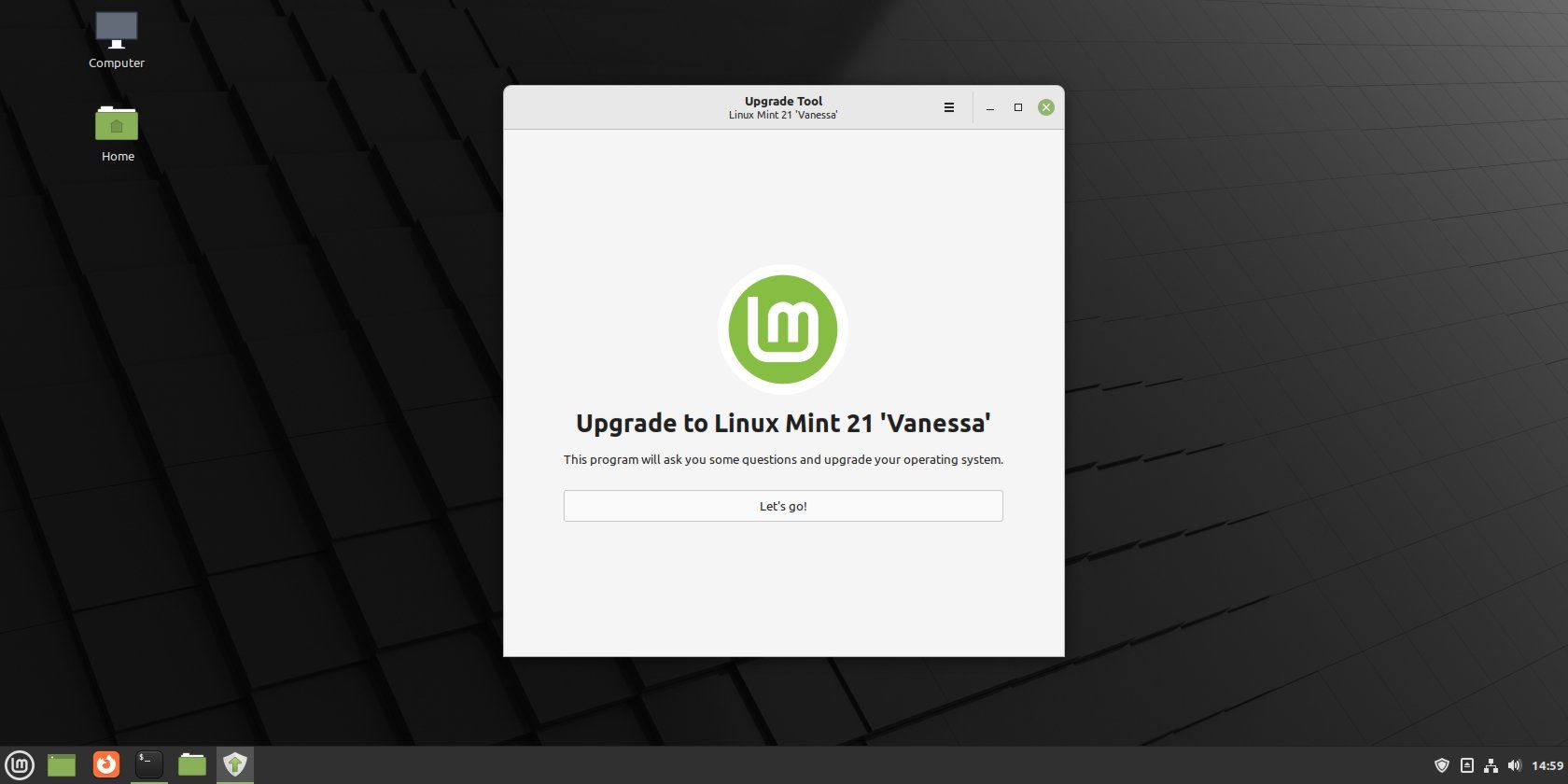
برای ارتقای سیستم خود به Linux Mint 21 مراحل زیر را دنبال کنید:
- پس از باز شدن برنامه، روی Let’s go کلیک کنید تا مراحل را شروع کنیم.
- در مرحله 1: صفحه آماده سازی، روی Ok کلیک کنید تا یک خشک کردن شبیه سازی شده فرآیند ارتقا آغاز شود.
- اگر قبلاً عکسهای فوری سیستم را با استفاده از Timeshift تنظیم نکردهاید، اکنون باید این کار را انجام دهید. تا زمانی که یک عکس فوری از سیستم نداشته باشید، نمیتوانید به جلو حرکت کنید.
- هنگامی که یک عکس فوری دارید، می توانید به فاز 2 بروید: شبیه سازی و دانلود. برای شروع روی Ok کلیک کنید.
- اگر شبیه سازی ارتقا با موفقیت انجام شود، ابزار خلاصه ای از تغییرات را در اختیار شما قرار می دهد. برای شروع دانلود روی Ok کلیک کنید.
- هنگامی که دانلود کامل شد، برای مرحله 3: ارتقاء آماده خواهید بود. برای ادامه روی Ok کلیک کنید.
- این ابزار فهرستی از بستههای «یتیم» را که دیگر در لینوکس مینت 21 وجود ندارند، به شما ارائه میکند. برای حذف آنها، روی Fix کلیک کنید و به مرحله ارتقاء واقعی ادامه دهید.
- از طرف دیگر، اگر میخواهید هر یک از این بستهها را نگه دارید، روی نماد منو در نوار عنوان کلیک کنید، Preferences را انتخاب کنید، روی بستههای Orphan در نوار کناری سمت چپ کلیک کنید و برای افزودن بستهها روی علامت Plus کلیک کنید.
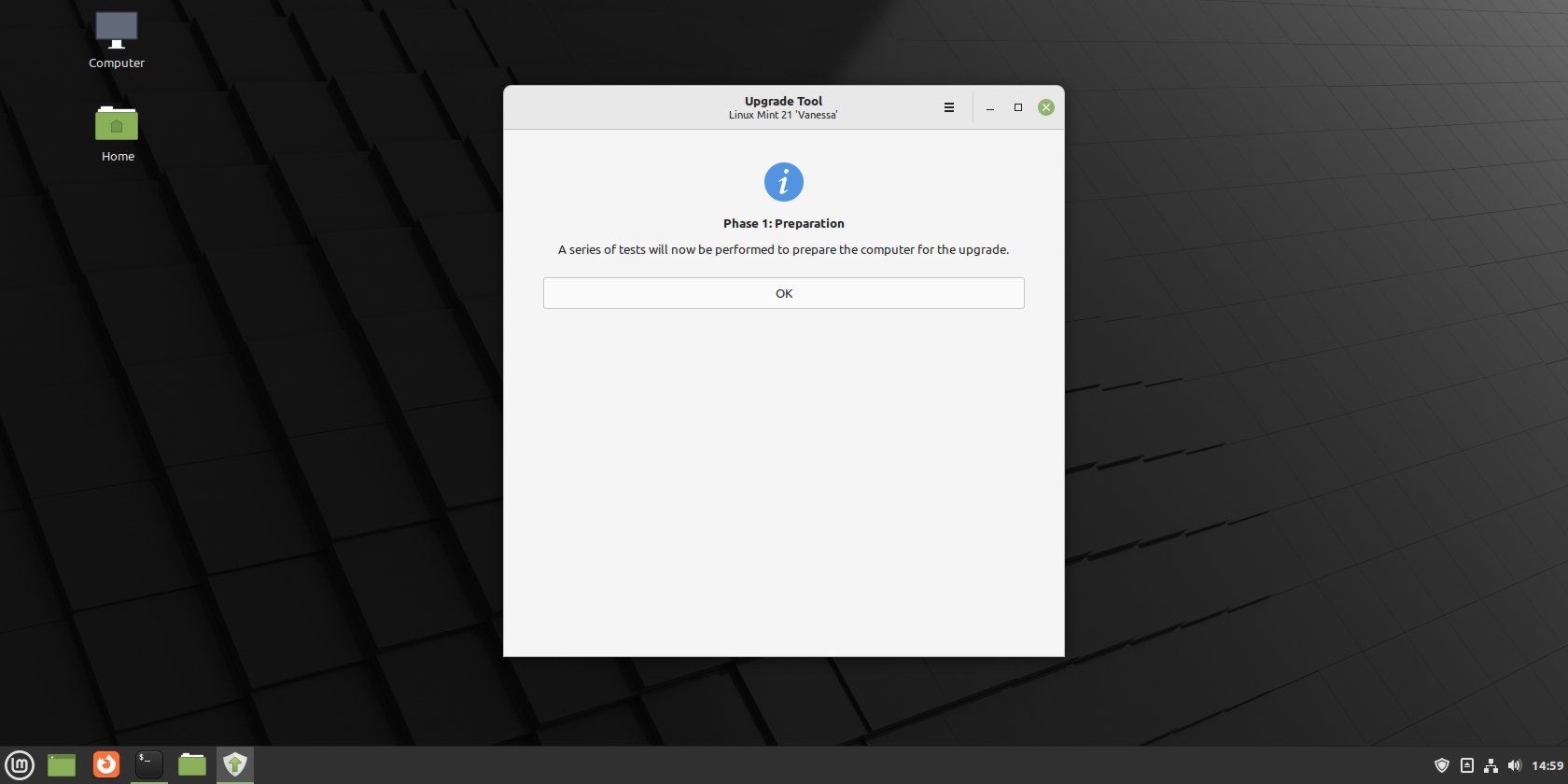
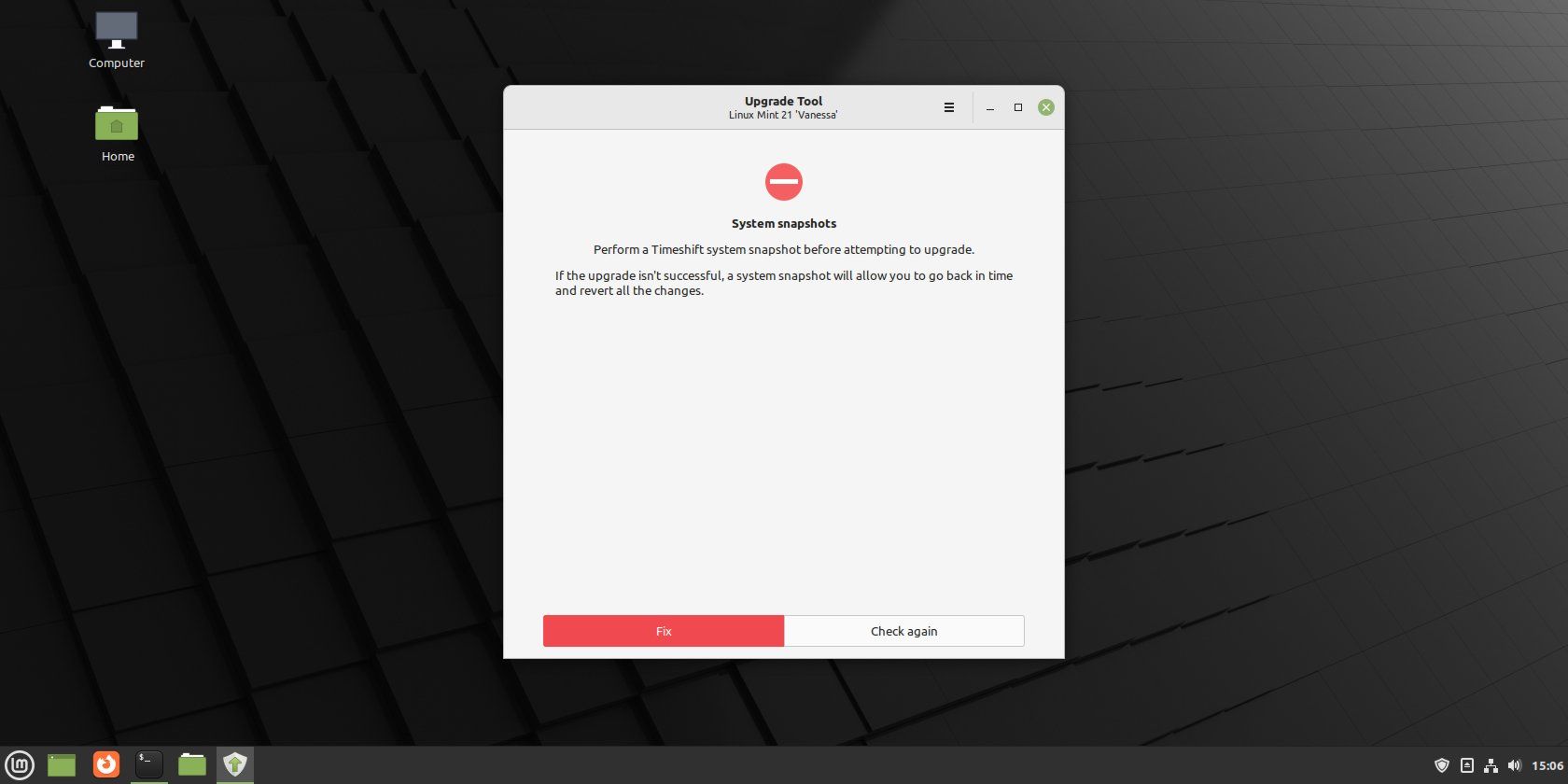
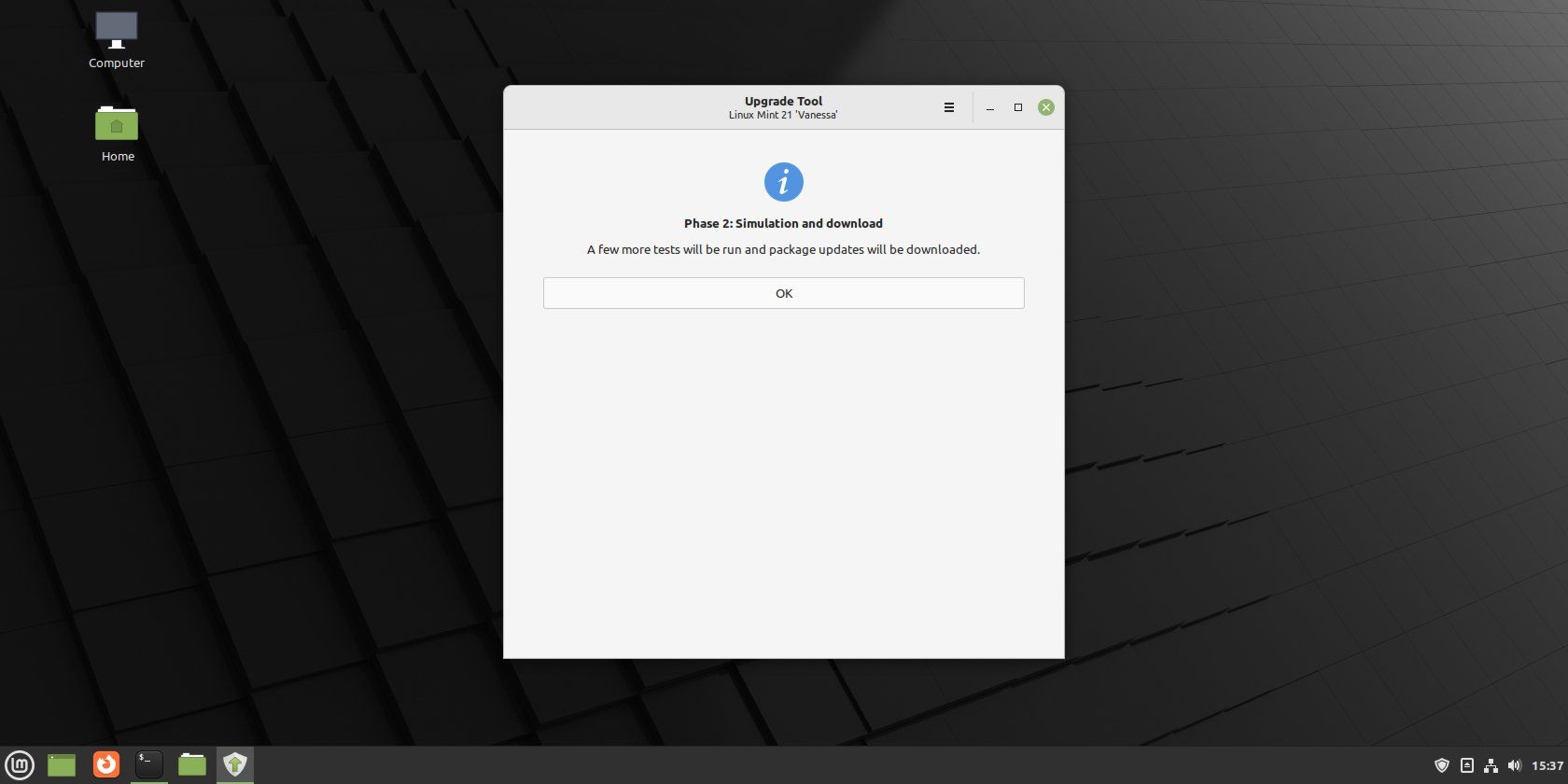
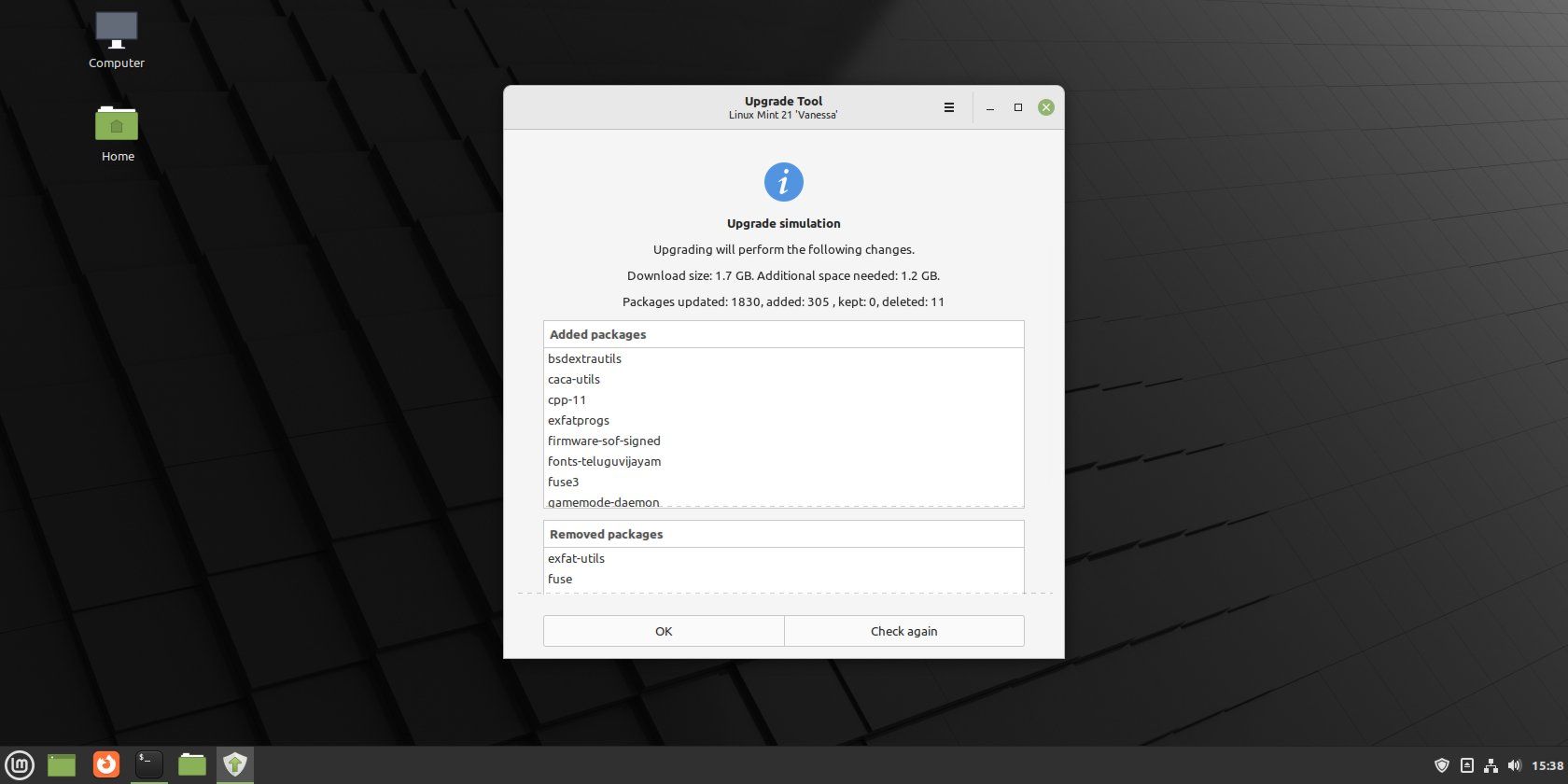
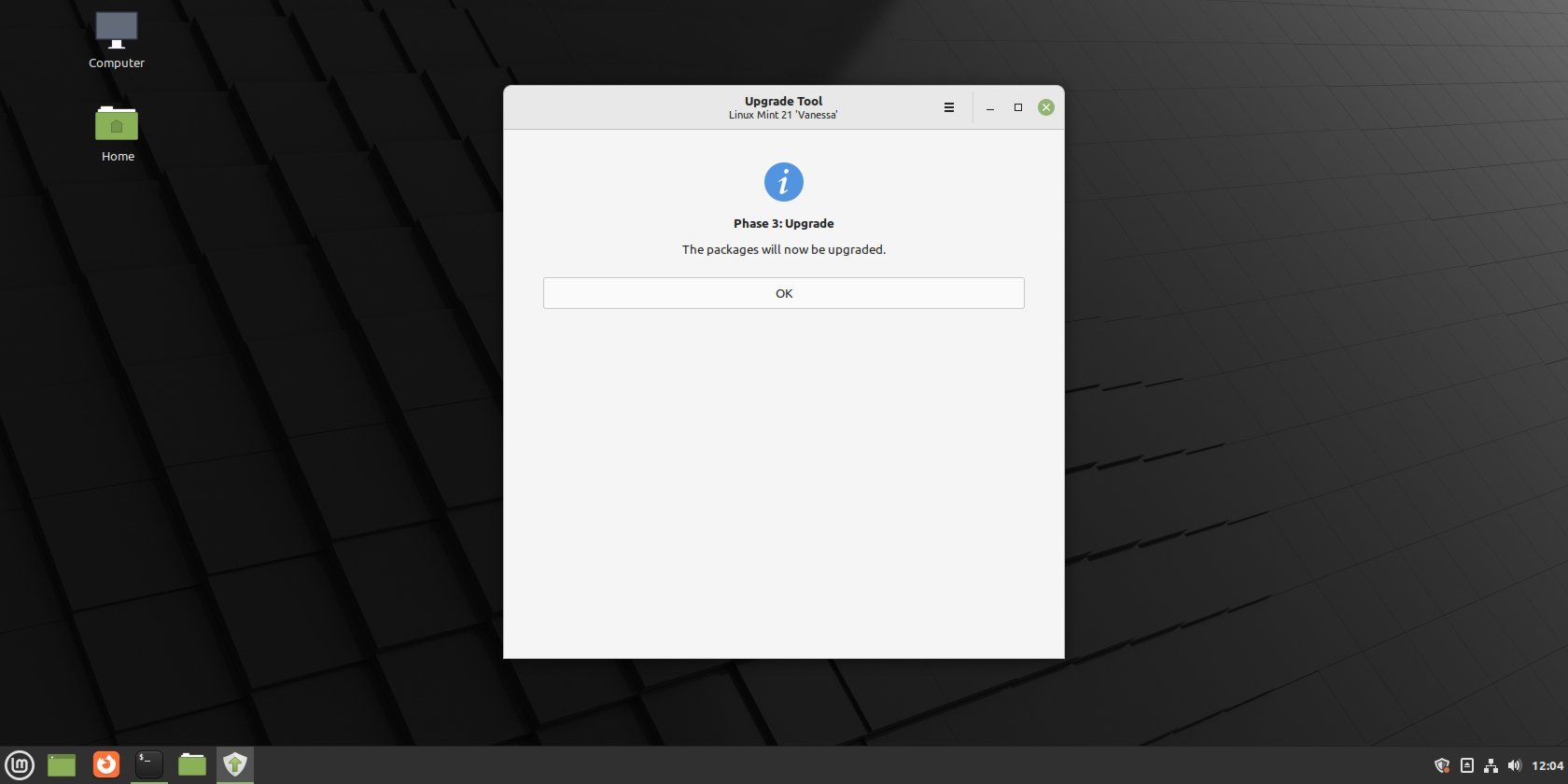
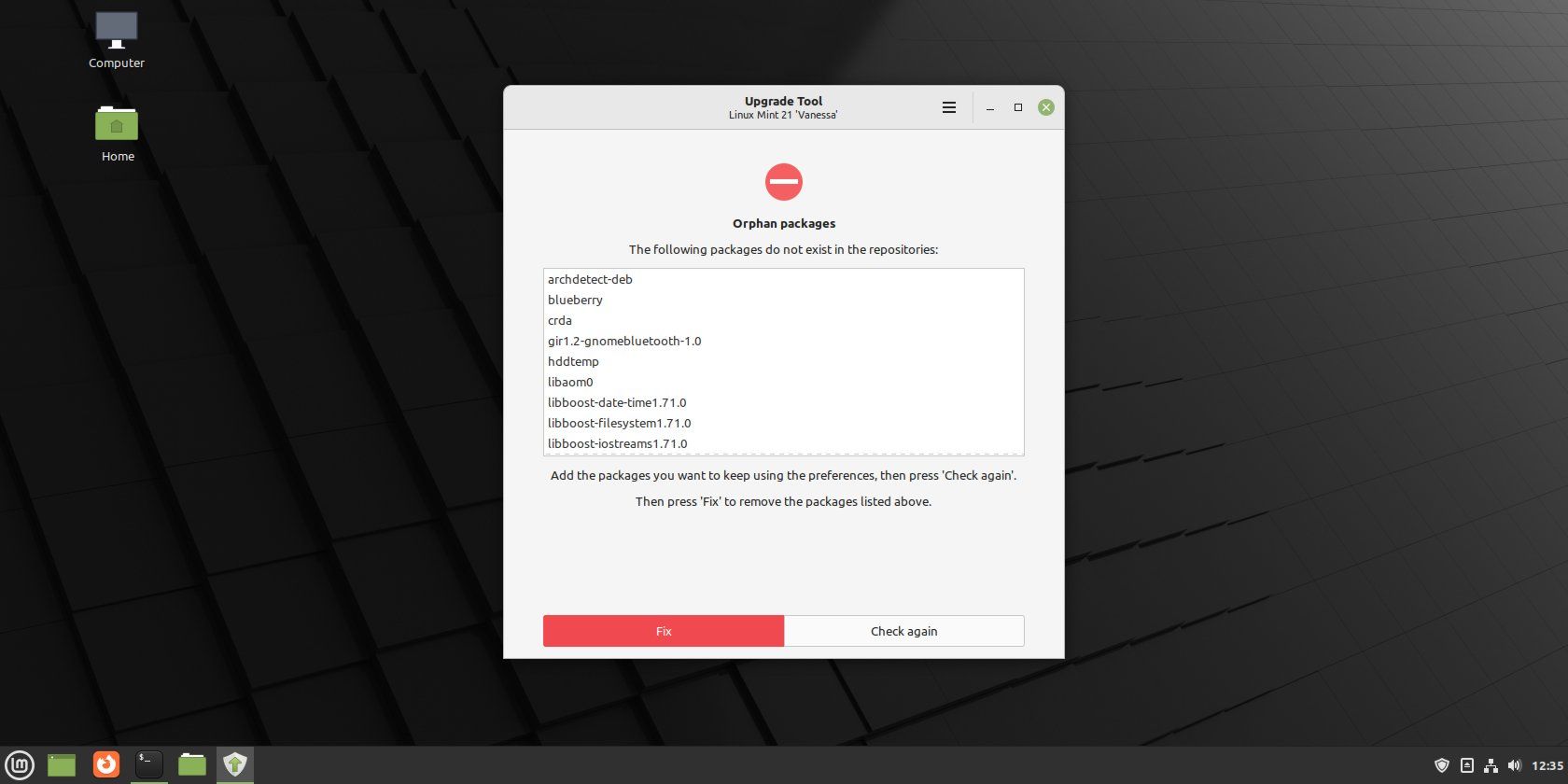
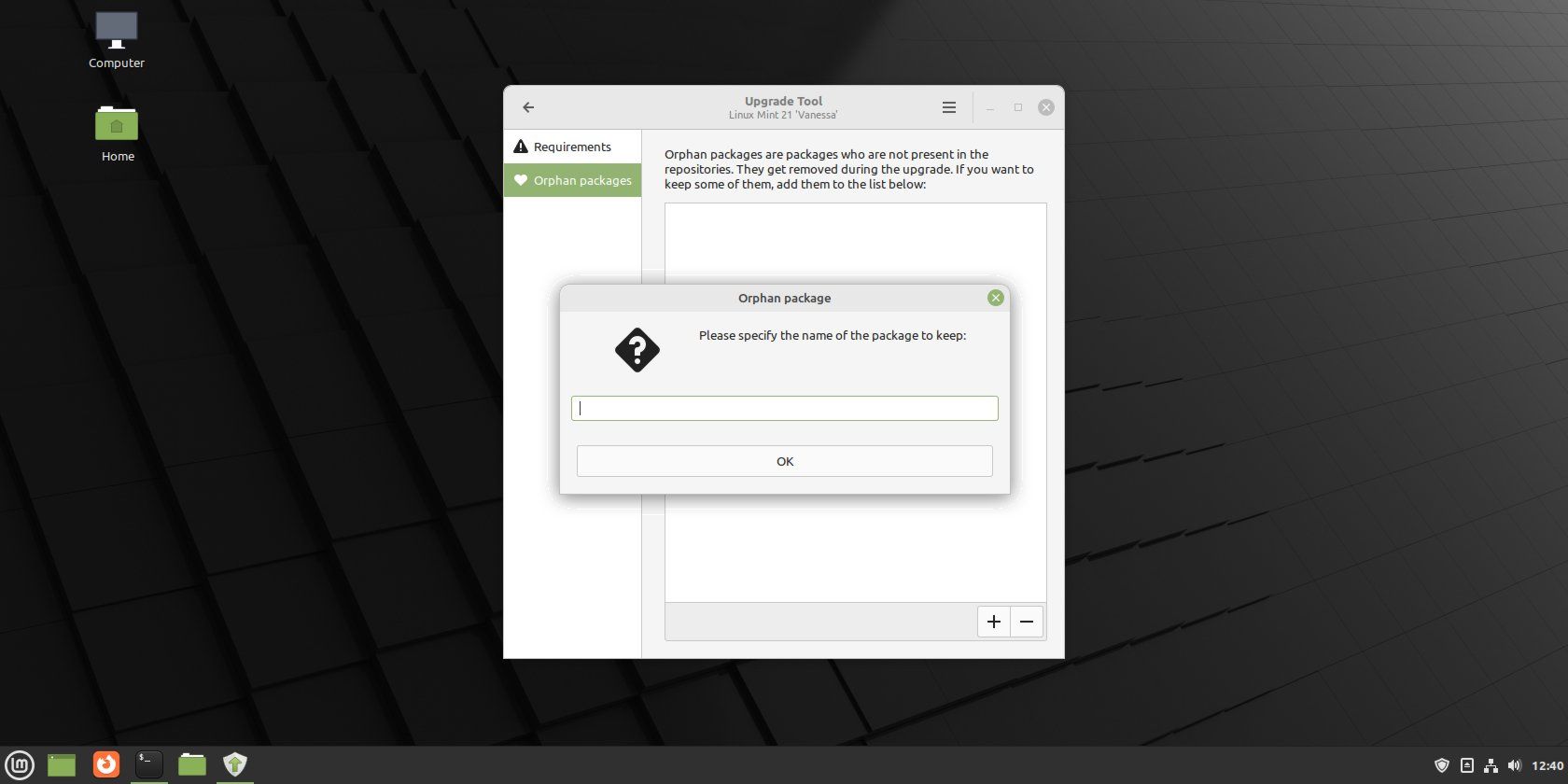
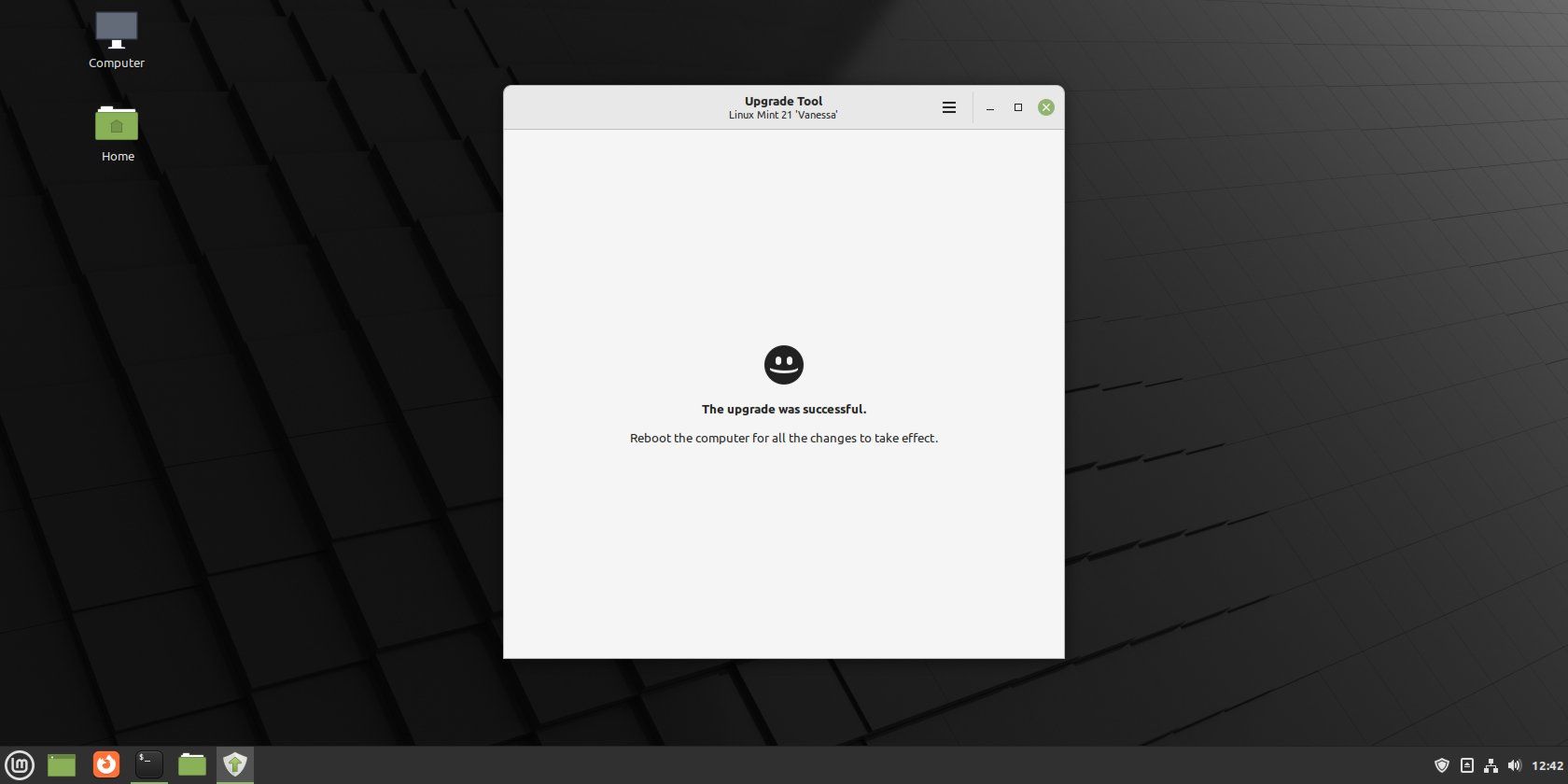
اگر همه چیز به خوبی پیش رفت، باید با یک صفحه موفقیت آمیز مواجه شوید و از شما خواسته شود راه اندازی مجدد شود. اکنون این کار را انجام دهید.
مرحله 4: ابزار ارتقاء Linux Mint را حذف نصب کنید
هنگامی که رایانه شما با موفقیت در Linux Mint 21 بوت می شود، می توانید ابزار ارتقاء را با وارد کردن:
sudo apt remove mintupgrade
در صورت درخواست رمز عبور خود را وارد کنید و برای ادامه Y را فشار دهید. هنگامی که حذف کامل شد، دستگاه لینوکس خود را با استفاده از:
sudo reboot
به Linux Mint 21 خوش آمدید!
اکنون باید نصب Linux Mint خود را با موفقیت به نسخه 21 “Vanessa” از نسخه 20.3 “Una” ارتقا داده باشید.
کاربران نسخههای قدیمیتر لینوکس مینت میتوانند به آخرین نسخه کوچک بهروزرسانی کنند و از همان فرآیند برای ارتقا به نسخه اصلی بعدی استفاده کنند.
اکنون زمان بسیار خوبی است تا بررسی کنید لینوکس مینت 21 چه چیزی را ارائه می دهد، به جز اینکه به شما اجازه می دهد برنامه های مورد علاقه خود را نصب کنید و دسکتاپ Cinnamon را مطابق میل خود سفارشی کنید.
